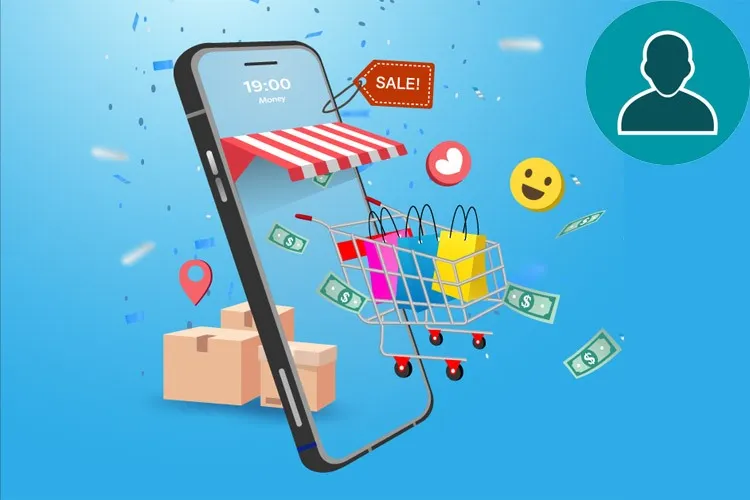Hướng dẫn bạn cập nhật ảnh đại diện trên ứng dụng Tiki bằng điện thoại cực đơn giản và vô cùng nhanh chóng. Giúp hồ sơ của người dùng trở nên hoàn thiện hơn, độc đáo hơn. Cùng theo dõi bài viết nhé!
Hồ sơ người dùng trên ứng dụng Tiki của bạn chưa được hoàn thiện đầy đủ sau một thời gian trải nghiệm. Bạn có dự định gắn bó và làm việc với ứng dụng lâu dài hơn thì nên hoàn thiện toàn bộ hồ sơ cá nhân của mình. Trong những mục bạn cần thực hiện đó là cập nhật ảnh đại diện cho tài khoản, việc này khiến bạn gặp khó khăn và mất rất nhiều thời gian thực hiện. Bài viết sau đây sẽ hướng dẫn bạn cập nhật ảnh đại diện trên ứng dụng Tiki bằng điện thoại cực đơn giản nhé!
Bạn đang đọc: Hướng dẫn bạn cập nhật ảnh đại diện trên ứng dụng Tiki vô cùng đơn giản
Video hướng dẫn cách cập nhật ảnh đại diện trên ứng dụng Tiki:
Hướng dẫn bạn cập nhật ảnh đại diện trên ứng dụng Tiki
Bước 1: Truy cập vào ứng dụng Tiki → Nhấn vào tab Tài khoản → Chọn biểu tượng Cài đặt.
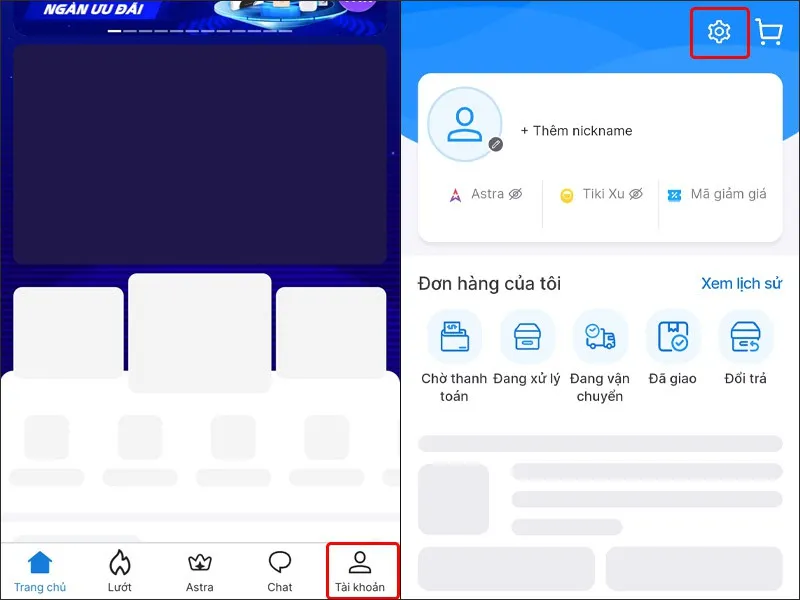
Bước 2: Nhấn vào Thông tin tài khoản → Chọn vào biểu tượng hình Chiếc bút phía dưới ảnh đại diện của bạn.
Tìm hiểu thêm: watchOS 6: Cách tải xuống ứng dụng trực tiếp trên Apple Watch
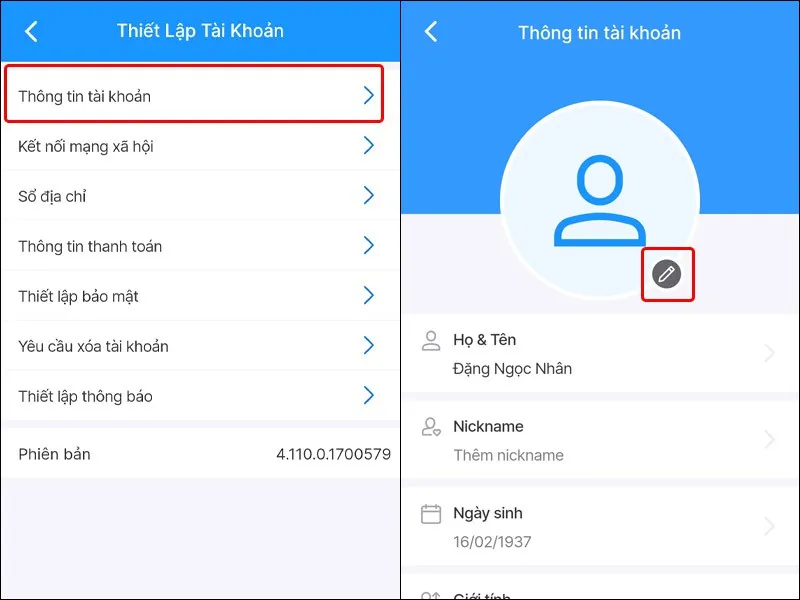
Bước 3: Chọn Ảnh đại diện mà bạn muốn thay đổi → Nhấn Lưu để hoàn tất.
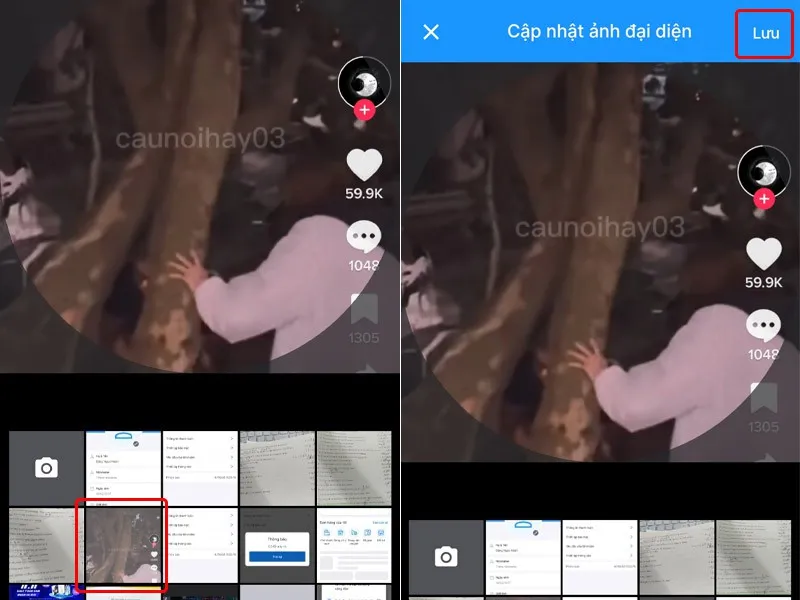
>>>>>Xem thêm: Cách sao kê Vietinbank nhanh chóng, dễ thực hiện tại quầy và ứng dụng điện thoại
Bài viết vừa rồi đã hướng dẫn bạn cách cập nhật ảnh đại diện trên ứng dụng Tiki cực đơn giản và nhanh chóng. Chúc các bạn thực hiện thành công!
Xem thêm:
- Frame Facebook là gì? Hướng dẫn bạn cách tạo khung avatar Facebook đơn giản
- Hướng dẫn cách xóa ảnh đại diện Gmail
- Cách sửa lỗi Windows không hiện ảnh video thu nhỏ thumbnail Windows 10